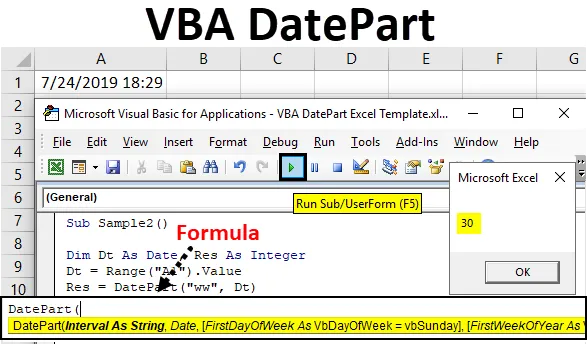
Екцел ВБА ДатеПарт
Претпоставимо да имамо датуме у нашим подацима и не знамо да ли је то која недеља или који део месеца је. Постоје разни начини да се то сазна. У екцелу постоје неке сложене формуле које треба да изведемо да бисмо то пронашли. На пример, ако постоји датум, 02. фебруара 2019., израчунавање за откривање четвртине за овај датум у екцелу је сложено. Међутим, ВБА нам пружа веома корисну функцију која се зове ДатеПарт која изводи такве прорачуне за нас.
Горе сам објаснио зашто користимо ДатеПарт функцију у ВБА. Ова се функција користи за проналажење дијела датума, било да је ријеч о дану, мјесецу седмици тромјесечју или чак сатима или секундама. Ова функција враћа цео број као излаз. Да бисмо разумели више о овој функцији, прво ћемо детаљно проћи кроз синтаксу ове функције.
Синтакса ДатеПарт-а у Екцелу ВБА
Погледајмо доњу синтаксу за ДатеПарт у Екцелу ВБА.
Као што можемо видети, постоје четири аргумента за ову функцију. Прва два аргумента су обавезна, док су остала два аргумента необавезна. Међутим, ако не пружимо задња два аргумента, ВБА за то има своје задане вредности.
- Интервал: Овај аргумент се наводи као низ за ову функцију. Овај аргумент може бити месец, недеља, година, дан или чак сат или минут или секунди. На пример, за четвртину ће синтакса бити „к“, или за годину ће синтакса бити „ииии“ и тако даље.
- Датум: Ово је датум уноса, пружамо овој функцији за чији део желимо да сазнамо.
- ФирстДаиофВеек: Ово је опционални аргумент који дајемо овој функцији. Али ако не пружимо функцију првог дана, ВБА аутоматски третира НЕДЕЉУ као први дан у недељи. Постоје различите синтакса за пружање овог аргумента која је следећа:
вбУсеСистем (Ова синтакса користи НЛС АПИ СЕТТИНГ), вбСундаи (Ово је задани аргумент), вбМондаи, вбТуесдаи, вбВед Веднесдаи, вбТх Тхурсдаи, вбФридаи, вбСатурдаи (Остали сви ови аргументи нису обавезни да се дају)
- ФирстВеекофИеар: Ово је такође изборни аргумент за ову функцију. Али опет, ако не пружимо овај аргумент, ВБА аутоматски разматра прву недељу која год недеља је прва од 1. јануара. Такође, за овај аргумент постоје различите синтакса, оне су следеће:
вбУсеСистем, вбФирстЈан1 (Ово је подразумевано), вбФирстФоурДаис (Овај аргумент започиње од прве недеље која има најмање прва четири дана у новој години), вбФирстФуллВеек (Овај аргумент почиње од прве пуне недеље у години).
Сада смо научили о функцијама и њеним аргументима, тестирајмо ову функцију на примерима.
Како се користи функција ДатеПарт у Екцелу ВБА?
Испод су различити примери за коришћење функције ДатеПарт у екцелу помоћу ВБА кода.
Можете преузети овај ВБА ДатеПарт Екцел образац овде - ВБА ДатеПарт Екцел предложакЕкцел ВБА ДатеПарт - пример бр. 1
Узмимо од корисника улаз као датум и део који корисник жели да сазна, а затим ћемо користити функцију ДатеПарт и приказати резултат.
Следите доле наведене кораке да бисте користили ДатеПарт функцију у Екцелу ВБА:
Корак 1: На картици програмера у секцији кода н кликните на Висуал басиц који ће нас одвести у ВБ Едитор.
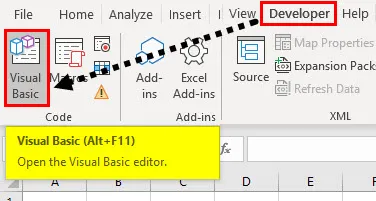
Корак 2: Једном у ВБ Едитор, уметните нови модул у ВБА пројекат као што је приказано испод.
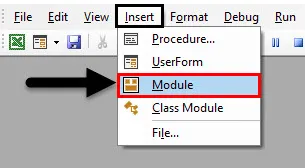
Корак 3: Сада двапут кликните на модул и почните декларирати нови подпроцесор као што је приказано у наставку.
Шифра:
Суб Узорак () Крај Суб
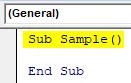
Корак 4: Дефинишите три променљиве као Стринг и датум који ће садржавати датум и део нашег уноса, а други као цео број који ће сачувати наш излаз.
Шифра:
Под узорак () Дим Дт као датум, Прт као низ, Рес као цео крај Суб
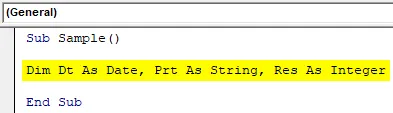
Корак 5: У варијабли датума затражите од корисника унос датума.
Шифра:
Под узорак () Дим Дт као датум, Прт као стринг, Рес Ас Интегер Дт = ИнпутБок ("Унеси датум") Енд Суб
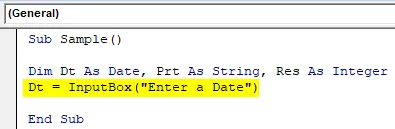
Корак 6: На Прт-у који је део узмите од корисника за датум који треба да сазнамо.
Шифра:
Под узорак () Дим Дт као датум, Прт као стринг, Рес Ас Интегер Дт = ИнпутБок ("Унеси датум") Прт = ИнпутБок ("Унеси део датума") Енд Суб
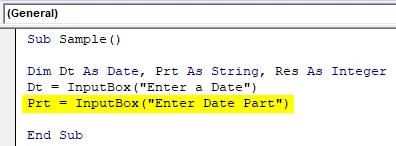
Корак 7: Сада у променљивом Ресу који је резултат нека сазнамо резултат користећи ДатеПарт функцију на следећи начин.
Шифра:
Под узорак () Дим Дт као датум, Прт као стринг, Рес Ас Интегер Дт = ИнпутБок ("Унеси датум") Прт = ИнпутБок ("Унеси датум датума") Рес = ДатеПарт (Прт, Дт) Крај Суб
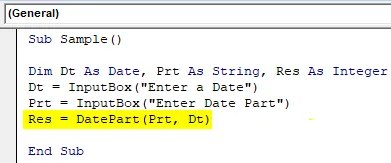
Корак 8: Прикажите вредност сачувану у Рес-у помоћу функције мсгбок.
Шифра:
Под узорак () Дим Дт као датум, Прт као стринг, Рес Ас Интегер Дт = ИнпутБок ("Унеси датум") Прт = ИнпутБок ("Унеси датум датума") Рес = ДатеПарт (Прт, Дт) МсгБок Рес Енд Суб

Корак 9: Сада покренимо горњи код притиском на тастер Ф5 или кликом на дугме Репродукуј и унесите датум на следећи начин.
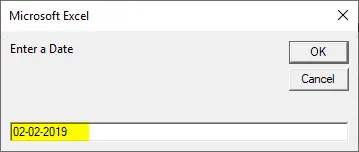
Корак 10: Унесите вредност датума дела.
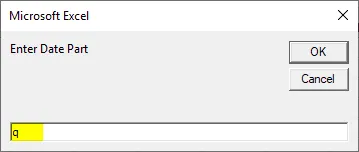
Корак 11: Притисните ОК да бисте видели резултат као што је приказано у наставку.
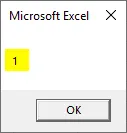
Резултат добијамо 1 као датум који смо навели као унос пада у првом кварталу године.
Екцел ВБА ДатеПарт - пример бр. 2
Овог пута допустите да датум директно наведемо функцији у коду. Следите доле наведене кораке да бисте користили ДатеПарт функцију у Екцелу ВБА:
Корак 1: У истом модулу дефинирајте још један подпроцесор као што је приказано у наставку.
Шифра:
Суб Сампле1 () Крај Суб
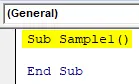
Корак 2: Дефинишите једну променљиву као Интегер, а једну променљиву као Датум, као што је приказано у наставку.
Шифра:
Суб Сампле1 () Дим Дт као датум, Рес као цијели број Пот
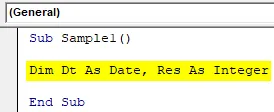
Корак 3: Унесите променљиву датум.
Шифра:
Суб Сампле1 () Дим Дт као датум, Рес Ас Интегер Дт = # 2/2/2019 # Енд Суб
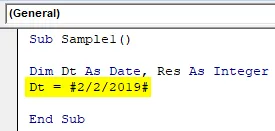
Корак 4: У променљивој Рес, израчунајмо недељу дана помоћу функције ДатеПарт.
Шифра:
Суб Сампле1 () Дим Дт као датум, Рес Интегер Дт = # 2/2/2019 # Рес = ДатеПарт ("вв", Дт) Крај Суб
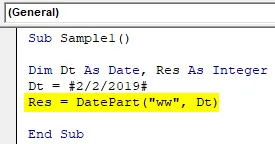
Корак 5: Прикажите вредност сачувану у променљивој помоћу функције мсгбок.
Шифра:
Суб Сампле1 () Дим Дт као датум, Рес као цео број Дт = # 2/2/2019 # Рес = ДатеПарт ("вв", Дт) МсгБок Рес Енд Суб
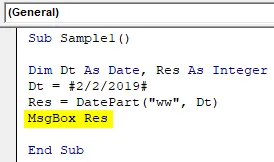
Корак 6: Покрените горњи код притиском на тастер Ф5 или кликом на дугме Репродукуј да бисте добили следећи резултат.
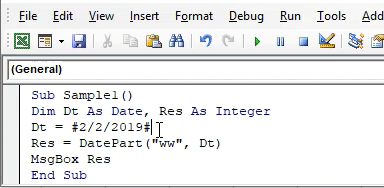
Датум који смо навели као улаз пада у пету недељу године.
Екцел ВБА ДатеПарт - пример бр. 3
Покушајмо неки пример из стварног живота. У листу 1 у ћелији А1 користио сам формулу = Сада () да добијем тренутни датум и време и сазнаћемо датумски део ове ћелије.
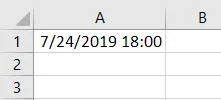
Следите доле наведене кораке да бисте користили ДатеПарт функцију у Екцелу ВБА:
Корак 1: У истом модулу дефинишите још једну подпроцедуру на следећи начин.
Шифра:
Суб Сампле2 () Крај Суб
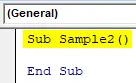
Корак 2: Дефинишите две променљиве као Датум, а другу као цео број.
Шифра:
Суб Сампле2 () Дим Дт као датум, Рес као Интегер Енд Суб
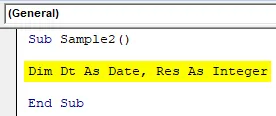
Корак 3: У променљивој Дт меморији вредност ћелије А1 је следећа.
Шифра:
Суб Сампле2 () Дим Дт као датум, Рес Ас Интегер Дт = Распон ("А1") Вриједност Крај Суб
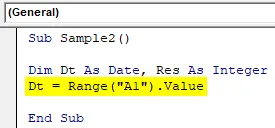
Корак 4: Сада у променљивој резолуцији израчунајмо део недеље за унос помоћу функције ДатеПарт.
Шифра:
Суб Сампле2 () Дим Дт као датум, Рес Ас Интегер Дт = Опсег ("А1") Вредност Рес = ДатеПарт ("вв", Дт) Крај Суб
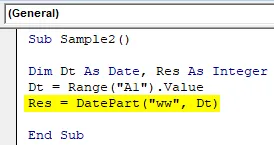
Корак 5: Прикажите вредност сачувану у променљивој помоћу функције Мсгбок.
Шифра:
Суб Сампле2 () Дим Дт као датум, Рес Ас Интегер Дт = Опсег ("А1") Вредност Рес = ДатеПарт ("вв", Дт) МсгБок Рес Енд Суб
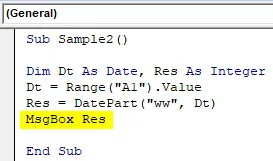
Корак 6: Покрените горњи код притиском на тастер Ф5 или кликом на дугме Репродукуј да бисте добили следећи резултат.
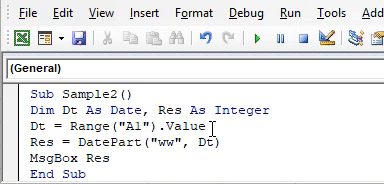
Тренутни датум је 25. јули, а то је 30. седмица у 2019. години.
Ствари које треба запамтити
- То је функција датума, али враћа цјелобројну вриједност.
- Прва два аргумента су обавезна, док су остала два аргумента необавезна.
- ВБА има своје задане аргументе ако не пружимо последња два аргумента функцији ДатеПарт.
- Ова функција је ВБА функција, а не функција радног листа.
Препоручени чланци
Ово је водич за ВБА ДатеПарт. Овдје смо расправљали о начину кориштења ДатеПарт функције у Екцелу помоћу ВБА кода заједно с неколико практичних примјера и бесплатним екцел предложаком. Можете и да прођете кроз друге наше предложене чланке -
- ВБА ДатеАдд
- ДАНАС Формула у Екцелу
- ВБА датумска функција
- НОВ Екцел функција
- Како се користи ВБА формат датума у Екцелу?
- Где писати код у ВБА?